Windows 11 için 23575 numaralı derlemede, Microsoft’un “Copilot” özelliği için yeni bir ayar sayfası üzerinde çalıştığı görülüyor. Sayfanın, deneyimi özelleştirmek için farklı ayarları barındırması amaçlanıyor.
Sayfa “Kişiselleştirme” bölümünde görünüyor ve Microsoft buna “Windows’ta Copilot“ adını veriyor. Ancak, bu yazının yazıldığı sırada, sistem başladığında Copilot’u başlatmanıza izin veren yalnızca bir seçenek içeriyor, ancak işlevsel değil.
Microsoft’un Copilot’u tamamen devre dışı bırakmak için bir seçenek sunması beklenmese de, bu sayfanın gizlilikle ilgili farklı ayarlar, farklı eklentilerle bağlantıyı yönetme seçenekleri ve yapay zekalı sohbet robotunun davranışını değiştirmeye yönelik diğer ayarları içerebileceğini düşünüyorum.
Ayarlar uygulamasındaki yeni ayarlar sayfasıyla pratik yapmak istiyorsanız, deneyimi bilgisayarınızda etkinleştirmek için GitHub’dan “ViveTool” komut satırı yardımcı programını indirebilirsiniz (@PhantomOfEarth aracılığıyla).
Bu yazıda, Windows 11‘de yeni Copilot sayfasını etkinleştirmek için gereken adımları öğreteceğim.
Windows 11’de yeni Copilot ayarları sayfasını etkinleştirme
Windows 11’de (yapı 23575) Ayarlar uygulaması için yeni Copilot sayfasını etkinleştirmek için aşağıdaki adımları kullanın:
GitHub web sitesini açın.
Yeni Copilot ayarları sayfasını etkinleştirmek için ViveTool-vx.x.x.zip dosyasını indirin.
Dosya Gezgini ile açmak için zip klasörüne çift tıklayın.
Tümünü çıkar düğmesine tıklayın.
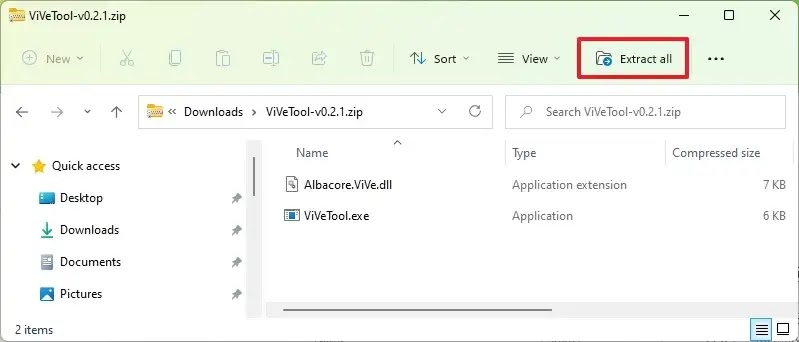
Ayıkla düğmesine tıklayın.
Klasörün yolunu kopyalayın.
Başlat’ı tıklayın.
Komut İstemi’ni arayın, en üstteki sonuca sağ tıklayın ve Yönetici olarak çalıştır seçeneğini seçin.
ViveTool klasörüne gitmek için aşağıdaki komutu yazın ve Enter tuşuna basın:
cd c:\folder\path\ViveTool-v0.x.x
Komutta, klasörün yolunu kendi yolunuzla değiştirmeyi unutmayın.
Ayarlar için Ana sayfayı etkinleştirmek üzere aşağıdaki komutu yazın ve Enter tuşuna basın:
vivetool /enable /id:45690501
Bilgisayarı yeniden başlatın.
Adımları tamamladıktan sonra, Ayarlar uygulamasını bir sonraki açışınızda, “Kişiselleştirme” bölümünde, deneyime bir göz atmak için yeni bir “Windows’ta Copilot” sayfası bulacaksınız.
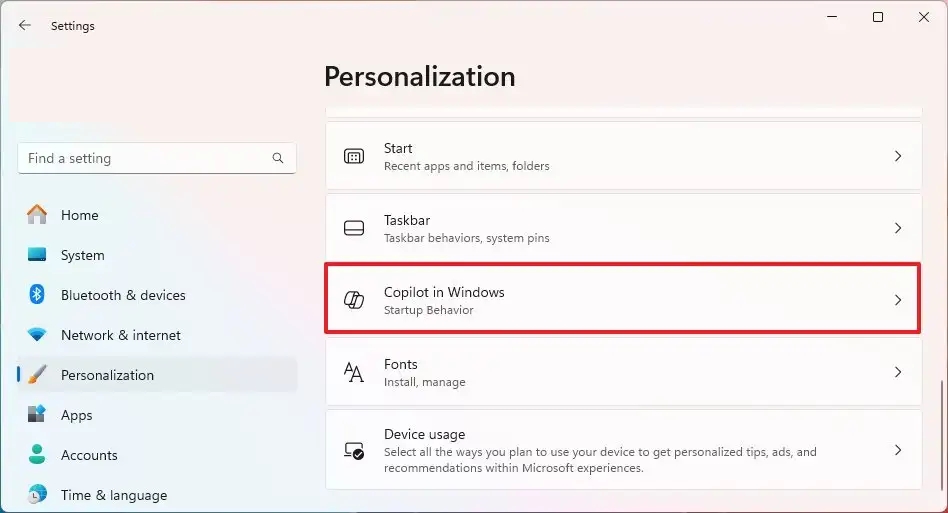
Bu, sayfadaki ayarların bir önizlemesidir.
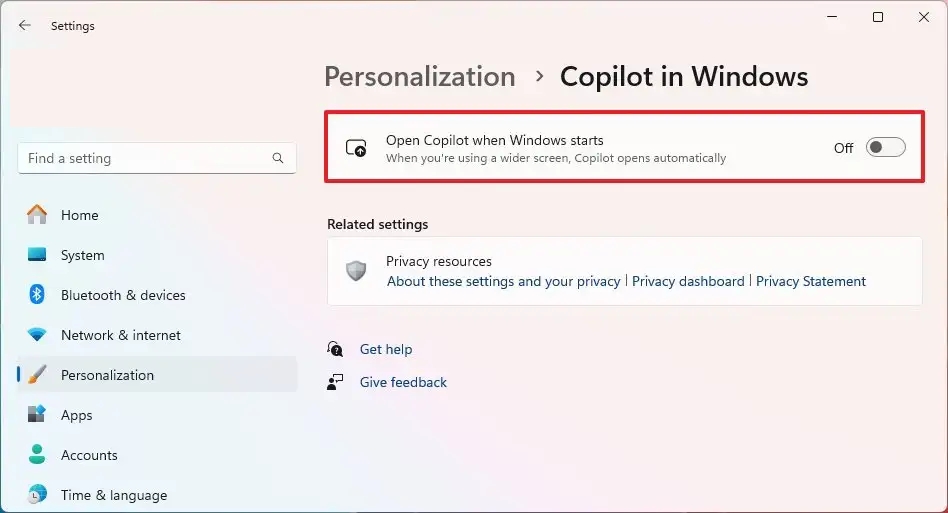
Fikrinizi değiştirirseniz, değişiklikleri aynı talimatlarla geri alabilirsiniz, ancak 10. adımda vivetool /disable /id:45690501 komutunu kullandığınızdan ve ardından bilgisayarı yeniden başlattığınızdan emin olun.




